Как бързо да проверите за налични решения за доклади за проблеми в Windows 8.1
Ако дадена програма спре да работи или да реагира, Windows може автоматично да докладва за проблема и да провери за решение. По подразбиране Windows 8.1, Windows 7 и Vista събират информация, която описва проблема, наречена доклад за проблема. Подробностите за доклада могат да включват името на програмата, която е спряла да работи, датата и часа, когато е възникнал проблемът, и версията на програмата, която е срещнала проблема. Изпращането на доклад за проблем позволява на Windows да ви уведоми, ако е налично решение. В тази статия ще разгледаме как бързо да проверим дали има налични решения за доклади за проблеми.
Натиснете Win + R клавишите на клавиатурата едновременно. На екрана ще се появи диалоговият прозорец Run. Въведете следната команда в полето Run:
rundll32.exe werconcpl.dll, LaunchErcApp -updatecheck
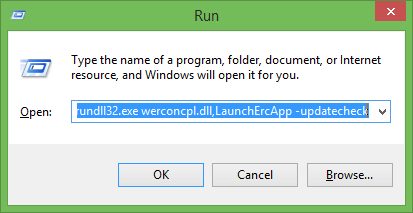
Натиснете Enter и Windows директно ще започне да проверява за налични решения за доклади за проблеми на вашия компютър.
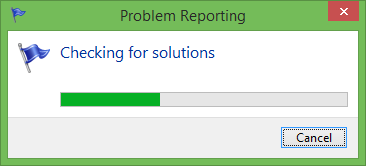
Може да искате закачете пряк път към тази команда Към твоя Старт меню или начален екран така че можете директно да започнете да проверявате за доклади за проблеми.
Бонус съвет: Ако искате да отворите страницата Проверка за решения и избирателно да проверите за решения само за определени доклади за проблеми, използвайте тази команда, за да отворите страницата директно:
control.exe /име Microsoft. ActionCenter /page pageSignoff

